Tecnobits - TecnoBits 常见问题 - 如何将小米手机连接到电脑
在科技时代,互联互通 设备之间 在日常生活中发挥着重要作用。在连接小米与PC时,了解正确的流程至关重要,以确保高效的数据传输和流畅的用户体验。在这篇文章中,我们将探讨 步步 如何将小米连接到电脑,提供一种技术方法,帮助您充分利用同步和文件传输 有效方式。 继续阅读以找出答案 所有你需要知道的 关于如何将小米设备连接到电脑。
如何将小米连接到电脑:分步指南
将小米连接到电脑的过程非常简单,您可以通过它传输文件、制作备份副本并访问其他功能。在这里,我们提供分步指南,以便您可以快速有效地建立连接。
1.打开小米手机的USB调试:
要将小米手机连接到电脑,您必须先打开设备的USB调试功能。 这将使您的电脑将您的小米识别为存储设备。转到“设置”>“关于手机”,然后重复点击“版本号”,直到出现一条消息,表明您是开发者。然后,返回“设置”并访问“开发人员选项”,您将在其中找到“USB 调试”选项。激活此选项。
2. 使用数据线将小米手机连接至电脑 USB电缆:
开启USB调试后,使用USB线将小米手机连接至电脑。确保您使用的电缆状况良好,并确保电脑已打开并解锁。当您连接两个设备时,您的小米手机将在状态栏中显示一条通知,表明它已通过 USB 连接到 PC。
3. 从PC访问小米存储:
一旦您的小米连接到电脑,您就可以访问其内部存储或 SD卡,如果有的话,从您电脑的文件资源管理器中获取。只需打开文件资源管理器,单击“此计算机”或“我的电脑”(取决于您的 Windows 版本),您就会看到您的小米被列为存储设备。双击它以访问它包含的文件夹和文件。
通过遵循这些简单的步骤,您可以轻松地将您的小米连接到PC。完成后请记住禁用 USB 调试,以确保设备的安全。利用此连接为您提供的所有功能和优势!
小米连接电脑的最低要求
要将小米连接到 PC,请务必确保满足最低必要要求。这些要求将确保您的移动设备和计算机之间稳定、快速的连接。以下是您应该考虑的要素:
1. USB设备: 确保您拥有与您的小米和计算机兼容的优质 USB 数据线。质量差的 USB 电缆会影响数据传输速度并导致连接问题。
2. 适合的驱动程序: 验证是否安装了必要的驱动程序 在您的PC上。您可以从制造商的官方网站下载适合您的小米型号的特定驱动程序。驱动程序允许您的计算机识别您的设备并与您的设备正确通信。
3. USB调试模式: 在小米上启用 USB 调试模式。 这将使您的计算机能够完全访问设备的文件和设置。要激活USB调试模式,请进入小米手机的“设置”,选择“开发者选项”并启用“USB调试”选项。
小米手机如何开启USB调试
USB调试是一个重要的功能 小米设备 并且您可以将手机连接到计算机来执行开发和测试任务。要在小米手机上激活此功能,只需按照以下简单步骤操作:
1. 进入小米设备的“设置”,找到“关于手机”选项。到达那里后,多次点击“版本号”以启用开发人员选项。
独家内容 - 点击这里 细胞调节2.返回主设置并查找出现的名为“开发人员选项”的新选项。访问此部分并查找“USB 调试”选项。将开关向右滑动即可激活此功能。
3.打开USB调试后,您可以使用USB线将小米手机连接到电脑。确保您拥有 USB驱动 安装在您的计算机上,以便正确识别该设备。现在您已准备好执行开发任务,例如访问logcat并在小米设备上执行测试。
请记住,USB 调试是一个非常有用的工具,但如果使用不当,也可能很危险。在对小米设备进行更改和修改时,请确保您拥有扎实的技术知识并遵循良好的实践。现在,通过激活 USB 调试,您就可以充分利用小米上的开发功能了!
使用USB线连接小米与PC
为了充分利用您的小米手机并快速安全地传输文件,您需要使用 USB 线将其连接到您的电脑。该电缆是使您的设备与计算机同步并执行诸如传输文件、制作备份副本甚至更新设备等任务的重要工具。 OS.
1.USB线兼容性:确保您使用的USB线与您的小米和您的电脑兼容。大多数小米设备都使用 USB Type-C 数据线,数据传输速度更快,连接更稳定。检查您的计算机是否还有 USB Type-C 端口或合适的适配器,以确保连接顺利。
2. 将小米手机连接到电脑: 拥有合适的 USB 数据线后,只需将数据线的一端连接到小米手机的 USB Type C 端口,另一端连接到电脑的 USB 端口。确保两台设备均已开启并解锁。成功建立连接后,您将在智能手机上看到一条通知,表明它已连接到计算机。
3. 使用 USB 连接:将小米连接到 PC 后,您将能够访问不同的选项和功能。您可以执行的一些常见任务包括:
– 文件传输:您可以轻松地在小米和电脑之间复制和移动文件。 只需在电脑的文件资源管理器中打开设备文件夹,然后拖动要传输的文件。
- 进行备份:您可以进行备份 你的文件、电脑上的重要照片和视频,以确保在设备丢失或损坏时其安全性和可用性。
– 更新操作系统:如果您的小米有可用的更新,您可以通过 PC 连接 USB 下载并安装新操作系统。
使用完 USB 连接后,请务必记住正确断开小米和电脑的连接。通过执行这些简单的步骤,您将能够充分利用小米的功能并确保您的文件安全且最新。
配置小米与PC之间的Wi-Fi连接
通过 Wi-Fi 将您的小米连接到您的电脑是一种无需线缆即可传输文件和执行管理任务的便捷方式。请按照以下简单步骤设置连接并享受设备之间的无缝通信:
在小米手机上,从屏幕顶部向下滑动以访问控制面板并查找 Wi-Fi 图标。
点击 Wi-Fi 图标将其激活并显示可用网络的列表。
选择 Wi-Fi 网络的名称,如有必要,输入密码以建立连接。
一旦您的小米连接到 Wi-Fi 网络,就可以配置与 PC 的通信了:
在您的电脑上,确保它也连接到与您的小米相同的 Wi-Fi 网络。
打开文件资源管理器并找到左侧面板中的“网络”选项。
单击“网络”,然后在可用设备列表中搜索“您的小米”的名称。
独家内容 - 点击这里 如何将已经获得点赞的个人资料照片放到 Facebook 上现在你的小米和你的电脑已经通过Wi-Fi连接了!您可以传输文件、复制和粘贴内容,甚至可以使用远程管理应用程序从 PC 控制您的小米。请记住,两个设备必须连接到同一网络,以保证稳定和快速的连接。
小米与电脑之间快速安全传输文件
在本文中,我们将为您提供有关如何在小米和 PC 之间快速安全地传输文件的分步指南。按照这些简单的步骤即可高效地促进数据传输和共享文件。
1. 使用 USB 数据线将小米手机连接至电脑:确保使用优质 USB 数据线,数据传输更稳定。将数据线的一端连接至小米手机,另一端连接至电脑的 USB 端口。
2. 在小米手机上启用文件传输选项:向下滑动通知栏,选择“文件传输”或“USB 文件传输”选项。这将允许您的小米与您的 PC 进行通信,并且您可以从计算机访问手机的文件。
3.使用 转学申请 文件数量:有多种应用程序选项可用 Google Play 方便的商店 文件传输 在你的小米和你的电脑之间。一些最受欢迎的应用程序包括 Mi Drop、 ShareMe 和 AirDroid。在小米手机上下载您最喜欢的应用程序,然后按照提供的说明快速安全地传输文件。
解决小米与PC连接常见问题
当您的小米手机与电脑连接时,有时可能会遇到一些常见问题。在这里,我们提出了一些解决方案来解决这些问题,并确保您的设备和计算机之间的连接正常工作。
1. 检查USB连接:确保您使用的USB线状态良好,并正确连接到小米和PC的USB端口。 此外,检查是否需要激活小米设备上的文件传输选项。您可以通过转到“设置”并输入“连接和共享”来完成此操作。
2. 更新驱动程序:由于驱动程序过时,您的 PC 可能无法识别您的小米。访问小米官方网站或您的电脑制造商,下载并安装适合您设备的最新驱动程序。执行此操作时,请务必重新启动电脑以使更改生效。
3. 启用 USB 调试:在小米手机上,进入“设置”并选择“关于手机”。反复点击“版本号”,直到出现“您现在是开发人员”消息。返回主“设置”菜单并选择“开发人员选项”。激活“USB 调试”选项。这将使您的小米和电脑之间能够更好地通信。
如果您在尝试这些解决方案后仍然无法将小米手机连接到电脑,我们建议您联系小米技术支持以获取更多帮助。请记住在对设备设置进行任何更改之前备份重要文件。希望这些提示对您有所帮助,让您的小米手机与电脑能够顺利连接!
小米与PC连接优化建议
要优化小米和 PC 之间的连接,我们建议执行以下步骤:
1. 检查操作系统的版本: 确保您的小米和 PC 上都有最新版本的操作系统。这可确保两个设备都是最新的并且彼此兼容。您可以在小米设置和电脑控制面板中查看可用的更新。
2. 使用优质 USB 电缆: 要建立稳定、快速的连接,使用高质量的 USB 电缆非常重要。低质量的电缆会影响数据传输速度和连接稳定性。选择经过认证的电缆或来自知名品牌的电缆,以确保您获得最佳效果。
独家内容 - 点击这里 Saldazo OXXO余额查询3. 设置USB连接方式: 在小米手机上正确配置 USB 连接模式非常重要。为此,请转到设备设置并查找“USB 连接”或“连接类型”部分。在这里您可以选择“文件传输”或“数据传输”来建立小米和电脑之间的通信 有效率的.
Q&A
Q: 如何将小米手机连接到电脑?
答:要将小米连接到电脑,首先请确保您有兼容的 USB 数据线。然后将数据线的一端连接到小米手机的USB接口,另一端连接到电脑的USB接口。
问:如果我的电脑无法识别我的小米手机,我该怎么办?
答:如果您的电脑无法识别您的小米,您可以尝试多种解决方案。首先,请确保您的计算机上安装了正确的 USB 驱动程序。建议重新启动您的小米手机和手机个人电脑。如果问题仍然存在,请尝试更换 USB 电缆或尝试计算机上的其他 USB 端口。
问:我的小米手机和电脑之间如何互传文件?
答:要在小米和电脑之间传输文件,请先解锁手机并确保手机已开机。然后,使用 USB 线将小米连接到 PC。建立连接后,您将能够从 PC 访问您的小米文件,反之亦然。您可以在两个设备之间拖放文件,或使用 My PC Suite 等文件传输程序。
问:小米提供哪些连接选项来连接 PC?
答:小米提供了不同的连接选项来将手机连接到电脑。除了使用 USB 数据线外,您还可以通过 Wi-Fi 或蓝牙进行无线连接,在小米和电脑之间传输文件。部分小米机型还提供使用“Mi Drop”功能的选项,可以快速轻松地传输文件。
问:我的小米手机连接电脑需要下载什么特殊的软件吗?
答:大多数情况下,您不需要下载任何特殊软件即可将小米连接到 PC。但是,建议您的计算机上安装适当的 USB 驱动程序。这些驱动程序通常会在您第一次将小米连接到电脑时自动安装。如果您的电脑无法识别您的小米手机,您可能需要从小米官方网站下载适合您手机型号的 USB 驱动程序。
问:将我的小米手机连接到电脑安全吗?
答:是的,只要采取适当的预防措施,将小米连接到电脑是安全的。连接小米之前,请确保您的电脑没有病毒和恶意软件。另外,避免将您的小米手机连接到可疑或公共计算机。 保持电脑上的操作系统和小米手机上的软件更新,以保证连接的安全。
综上所述
简而言之,如果您按照正确的步骤并使用正确的工具,将小米连接到 PC 并不复杂。按照本文中的说明,您将能够在小米设备和计算机之间建立成功的连接,从而使您能够更高效地传输文件、进行备份和管理设备。
请记住,每个小米型号所描述的步骤可能略有不同,因此请务必查阅相应的用户手册或在小米官方网站上查看更新信息,以获得适合您设备的具体说明。
不要犹豫,充分利用小米和电脑之间连接所提供的所有优势!这种连接将使您能够最大限度地发挥设备的潜力并享受更完整的体验。不断探索这些设备提供的可能性,并发现使用连接到 PC 的小米可以实现的一切。
塞巴斯蒂安维达尔我是 Sebastián Vidal,一位热衷于技术和 DIY 的计算机工程师。此外,我是 tecnobits.com,我在其中分享教程,以使每个人都更容易访问和理解技术。